Hy kali ini saya ingin berbagi bagaimana cara untuk Memasang "ReShade" ke Emulator PPSSPP
yah sebenar nya ini hal yang menurut ane cukup maksa keadaan karena Memaksa Emulator untuk meng-eksekusi efek visual grafis tambahan.
yah sebenar nya ini hal yang menurut ane cukup maksa keadaan karena Memaksa Emulator untuk meng-eksekusi efek visual grafis tambahan.
Namun apadaya yang namanya pengen Game terlihat waaaah gitu jadi kita pengen ber eksperimen agar Game terlihat menarik.
Saya ingin memperjelas kalau ReShade bukan "Postprocessing Shader" yang ada di settingan PPSSPP nya
NOTE : Penggunaan Reshade Telah di coba di PC dengan spesifikasi
- Windows 10 pro 64-bit
- Intel(R) Core(TM) i5-4200U (2.3Ghz)
- 4GB RAM
- NVIDIA GeForce GT 720M
- Windows 10 pro 64-bit
- Intel(R) Core(TM) i5-4200U (2.3Ghz)
- 4GB RAM
- NVIDIA GeForce GT 720M
Sekarang cukup basa basi nya mari kita Mulai ke Topik
Pertama kalian membutuh kan bahan utama nya iyalah " ReShade " (Update Semenjak Di websitenya Gak sediakan Reshade versi 2.0.3 jadi saya reupload)
Kedua PPSSPP cadangan (untuk mehindari resiko kesalahan pada penginstalan)
jika belum ada PPSSPP silahkan download Di SINI (saya Menggunakan Versi ppsspp-v1.2.2 32bit)
Selanjut nya Persiapkan Bahan nya
Pertama kalian membutuh kan bahan utama nya iyalah " ReShade " (Update Semenjak Di websitenya Gak sediakan Reshade versi 2.0.3 jadi saya reupload)
Kedua PPSSPP cadangan (untuk mehindari resiko kesalahan pada penginstalan)
jika belum ada PPSSPP silahkan download Di SINI (saya Menggunakan Versi ppsspp-v1.2.2 32bit)
Selanjut nya Persiapkan Bahan nya
 |
| BAHAN |
Lalu ekstrak PPSSPP nya dan ekstrak File ReShade nya kedalam Folder PPSSPP nya
Kalau sudah, masuk ke folder ppsspp lalu Run Mediator.exe nya
Jika berhasil ReShade akan menampilkan End-User License Agreement untuk ReShade nya
Selanjut nya Run PPSSPP.exe > Buka "Settings" - Graphic > ubah Backend Ke OpenGL atau Direct3D 9
Note : Effect Depth of field hanya berfungsi jika settingan Backend OpenGL dengan mode Skip Buffer effect
Note : Effect Depth of field hanya berfungsi jika settingan Backend OpenGL dengan mode Skip Buffer effect
Kalau udah di setting Tutup PPSSPP lalu kembali buka ReShade 1.1.0f1.rar nya > ekstrak Reshade32.dll (karena saya pake 32bit jadi ambil yang 32bit, bila menggunakan 64bit yah ekstrak Reshade64.dll)
Setelah itu Rename File .dll nya men jadi => opengl32.dll (Jika pake.dll 64bit nama nya tetap itu)
dan bila menggunakan Settingan Direct3D 9 Rename menjadi => d3d9.dll
Done yet? yap setelah di Rename Pindahkan .dll tersebut ke folder PPSSPP nya
Lalu Run PPSSPP nya Jika sukses ada dialog pada pojok kiri atas
SELAMAT
ReShade telah terpasang > lalu Run Mediator untuk men setting Efek Visal Grafis yang ingin di Tampilkan
dan Hasil nya Begini
TAMBAHAN
Khusus Game Monster Hunter untuk Settingan Depth of field agar sesuai, silakan ikuti settingan berikut
Dan ini koleksi Screenshot hasil dari ReShade DISINI
Video perbedaan menggunakan dan tidak menggunakan ReShade (Settingan Menggunakan HPD)
Dan Gameplay nya
SEKIAN DAN TERIMA KASIH
mohon maaf bila ada kesalahan
bila ada pertanyaan bisa bertanya lewat akun FB saya facebook.com/FinalFXjumper
Semoga Postingan ini bermanfaat untuk kita semua ;))))))))
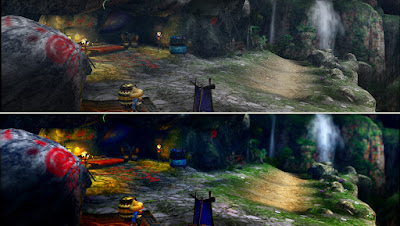












WTF !!! not working please clear the tutorial.
ReplyDeletega bisa, tutorialnya kurang jelas :(
ReplyDelete